Компьютерде иштеп жатканда колдонуучу ар кандай ресурстарга кайрылып, программаларды жана файлдарды орнотуп, жок кылат. Жумуш учурунда колдонуучуга чындыгында кереги жок пайдаланылбаган же убактылуу файлдар ар дайым болот. Алар орун ээлейт, колдонмолордун ылдамдыгына таасир этет. Локалдык дисктерге нерселерди иреттеп койсоңуз, программаларды тезирээк жүктөй аласыз. Бул үчүн Microsoft Windowsтун өзүнүн куралдары бар.
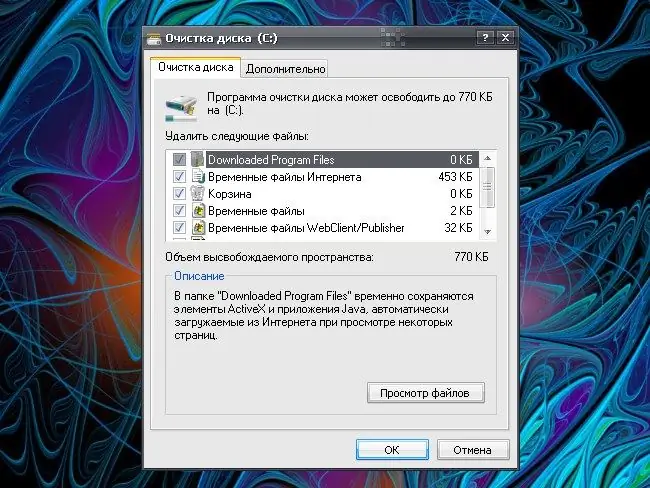
Нускамалар
1 кадам
Дискте орун бошотуу үчүн программаны иштетиңиз. Дискти тазалоо устасын чакыруу үчүн, Пуск менюсунан Бардык программаларды, андан кийин Аксессуарларды, Тутум шаймандарын жана Дискти тазалоону тандаңыз. Жаңы "Диск тандоо" диалог терезеси ачылат.
2-кадам
Аны башка жол менен чакырса болот: "Старт" менюсунан "Пуск" командасын тандаңыз. Пайда болгон терезенин бош талаасына cleanmgr деген жерди боштуксуз, тырмакчасыз жана башка кошумча басылып чыгарыла турган белгилерсиз киргизиңиз. ОК баскычын же клавиатураңыздагы Enter баскычын басыңыз. Дагы бир вариант: "Старт" менюсу аркылуу "Башкаруу панелин" ачыңыз, "Иштөө жана Тейлөө" категориясында "Дисктеги орун бошотуу" тапшырмасын тандаңыз.
3-кадам
Ачылган "Дискти тандоо" диалог терезесинде ачылуучу тизме аркылуу кайсы дискти тазалаш керек экендигин көрсөтүп, ОК баскычын чыкылдатыңыз. Канча орун бошотуп, жаңы дайындарды Дискти тазалоо терезесинде көрсөтсөңүз болот деп Тазалоо Шеберин күтүп туруңуз. Бардык талап кылынган талааларды маркер менен белгилеп, ОК баскычын чыкылдатып, буйрукту ырастап, тандалган компоненттер алынып салынганга чейин күтө туруңуз.
4-кадам
Колдонмолордун тезирээк жүктөлүшүнө жана натыйжалуу иштешине жардам берген дагы бир тутумдук программа - бул дискти дефрагментациялоо, башкача айтканда, ал папкалардын жана файлдардын айрым бөлүктөрүн бир бүтүнгө бириктирип, ошону менен жергиликтүү дискте орун бошотот. Дисктин дефрагментациялоочусун баштоо үчүн, "Старт" менюсунан төмөнкү буйруктарды тандаңыз: "Бардык программалар", "Аксессуарлар", "Тутум куралдары", "Дисктерди дефрагментациялоочу".
5-кадам
Дагы бир жолу: Пуск менюсунан Пуск командасын чакырып, дефрагирование командасын боштуксуз жана тырмакчасыз киргизиңиз. ОК баскычын чыкылдатыңыз же Киргизүүнү басыңыз. Ачылган "Disk Defragmenter" терезесинен керектүү локалдык дискти тандап, "Defragment" баскычын чыкылдатыңыз. Колдонмонун иштешин күтө туруңуз.






